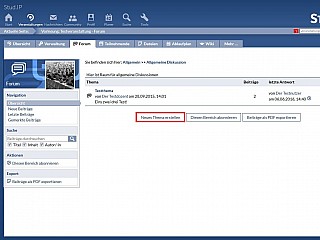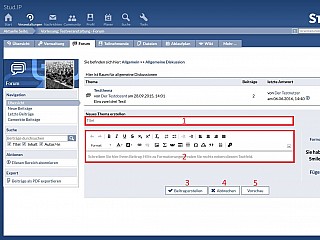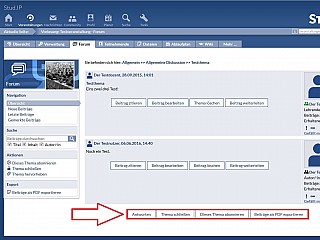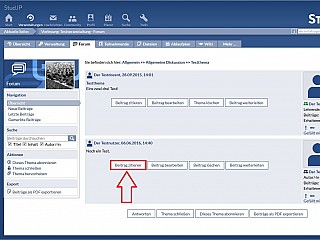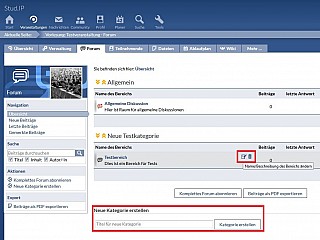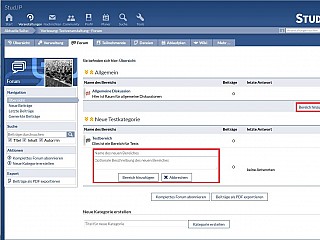- Schnelleinstieg
- Die Anmeldung
- Start
- Veranstaltungen
- Dateiverwaltung
- Interaktion mit Anderen
- Persönliches
- Planer
- Suchen
- Tools
- Zusatzfunktionen
- ILIAS Lernmodule
- Verschiedenes
- FAQ
- Über Stud.IP
- Anleitungsvideos
- Alle Kategorien
- Glossar
- Impressum/Kontakt
- Sitemap
- Weitere Hilfe notwendig?
- Erklärung zur Barrierefreiheit
- Datenschutzerklärung
Neues Thema anlegen
Sie haben mehrere Möglichkeiten sich im Forum zu beteiligen:
- Wenn Sie eine neue Diskussion zu einem bestimmten Thema anfangen möchten, wählen Sie zunächst einen Bereich (z.B. "Allgemeine Diskussion") aus, in dem das Thema erstellt werden soll.
Danach klicken Sie auf "Neues Thema erstellen".
Mit einem Klick auf diese Schaltfläche öffnet sich das eigentliche Beitragsfenster, das aus zwei wesentlichen Elementen besteht:
(1) Einer Titelzeile, in die Sie eine kurze und aussagekräftige Beschreibung bzw. Überschrift eingeben können.
(2) Darunter ein etwas größeres Feld, in das Sie Ihren Beitrag schreiben können.
Wenn Sie nach Eingabe Ihres Beitrages die Schaltfläche Beitrag erstellen (3) drücken, erscheint Ihr Text als neuer Diskussionsbeitrag im entsprechenden Bereichsordner. Sollten Sie es sich während des Schreibens anders überlegt haben, klicken Sie auf Abbrechen (4) um den Beitrag nicht zu senden.
Zusätzlich können Sie auf Vorschau (5) klicken, um zu sehen wie Ihr neu erstelltes Thema vor der Erstellung aussieht um Fehler zu vermeiden.
Neben dem großen Feld, in das Sie Ihren Text hineinschreiben, befinden sich zwei weitere Hilfen für Sie. Zum einen die Smileys (6), womit Sie Smileys hinzufügen können und zum anderen die Formatierungshilfe (7), welches Ihnen die verschiedenen Formatierungsmöglichkeiten beschreibt.
- Wenn Sie keine neue Diskussion beginnen möchten, sondern sich lieber an einer laufenden Debatte beteiligen wollen, suchen Sie sich einen alten Beitrag, auf den Sie antworten möchten.
Dazu haben Sie haben zwei Möglichkeiten:
- Sie können direkt in der Diskussion teilnehmen, indem Sie Ihre Meinung kundtun. Öffnen Sie ein Thema und drücken Sie auf „Antworten “. Zusätzlich können Sie das jeweilige Thema abonnieren um eine Stud.IP-interne Nachricht zu kriegen, falls ein neuer Beitrag in dem Bereich verfasst wurde. Drücken Sie hierzu auf „ Dieses Thema abonnieren“. Zuletzt haben Sie die Möglichkeit die verfassten Beiträge als PDF zu exportieren, indem sie auf „Beiträge als PDF exportieren“ klicken.
Ihre eigenen Beiträge können Sie selber zitieren, wenn Sie auf den Button „Beitrag zitieren“ klicken, bearbeiten wenn Sie auf „Beitrag bearbeiten“ klicken, löschen, wenn Sie auf „Beitrag löschen“ klicken sowie Ihren eigenen Beitrag weiterleiten, wenn Sie auf „Beitrag weiterleiten“ klicken.
- Falls Sie auf eine Antwort von demjenigen, welcher vor Ihnen gepostet hat eingehen möchten, haben Sie die Möglichkeit, jenen Beitrag zu zitieren. Um die Beiträge zu zitieren, klicken Sie auf „Beitrag zitieren“. Dann öffnet Sich ein Schaltfenster, wo der besagte Beitrag zitiert wird und wo Sie darunter Ihre eigene Meinung dazu schreiben können. „Drücken Sie auf „Beitrag erstellen“ um Ihre Antwort abschicken. Sie können auf „Abbrechen“ drücken, falls Sie es sich anders überlegt haben. Zusätzlich können Sie auf „Vorschau“ klicken, um zu sehen wie Ihr Beitrag im Diskussionsthema aussehen wird, falls Sie ihn erstellen. Zuletzt können Sie die Beiträge der anderen Nutzer weiterzuleiten indem Sie auf „Beitrag weiterleiten“ drücken.
Neue Beiträge werden mit einem roten Forumsymbol (  )angezeigt. Das kann man auf der Übersicht, als auch im jeweiligen Thema einsehen.
Ab dem Status Tutor können Sie Kategorien und Bereiche anlegen, damit die Studenten in der Lage sind Themen zu erstellen und zu diskutieren. Um ein Thema anlegen zu können, muss ein Bereich erstellt werden. Bereiche können in Kategorien erstellt werden.
Um eine neue Kategorie anzulegen, geben Sie einen Namen für die Kategorie ein und drücken auf „Kategorie erstellen“. Bei vordefinierten Kategorien können die Namen nicht geändert und gelöscht werden. Diese sind durch das „rote i“ Symbol (
)angezeigt. Das kann man auf der Übersicht, als auch im jeweiligen Thema einsehen.
Ab dem Status Tutor können Sie Kategorien und Bereiche anlegen, damit die Studenten in der Lage sind Themen zu erstellen und zu diskutieren. Um ein Thema anlegen zu können, muss ein Bereich erstellt werden. Bereiche können in Kategorien erstellt werden.
Um eine neue Kategorie anzulegen, geben Sie einen Namen für die Kategorie ein und drücken auf „Kategorie erstellen“. Bei vordefinierten Kategorien können die Namen nicht geändert und gelöscht werden. Diese sind durch das „rote i“ Symbol (  ) ersichtlich. Bei anderen Kategorien können die Namen geändert werden oder die Kategorien komplett gelöscht werden. Gehen Sie dazu auf die Buttons auf der rechten oberen Seite der Kategorie „Name der Kategorie ändern“ oder „Kategorie entfernen“.
) ersichtlich. Bei anderen Kategorien können die Namen geändert werden oder die Kategorien komplett gelöscht werden. Gehen Sie dazu auf die Buttons auf der rechten oberen Seite der Kategorie „Name der Kategorie ändern“ oder „Kategorie entfernen“.
Jetzt haben Sie die Möglichkeit, Bereiche in der angelegten Kategorie zu erstellen. Klicken Sie hierfür auf "Bereich hinzufügen +" auf der rechten unteren Seite der Kategorie. Hier können Sie nun den "Namen des neuen Bereiches" und die „Optionale Beschreibung des neuen "Bereiches" eingeben. Um den Bereich zu erstellen, drücken Sie auf "Bereich erstellen". Falls Sie den Bereich doch nicht erstellen möchten, drücken Sie auf „Abbrechen“.
Nachdem jetzt auch ein Bereich erstellt wurde, können Themen von allen Stud.IP-Nutzern (Leserstatus ausgenommen) Themen erstellt und diskutiert werden.